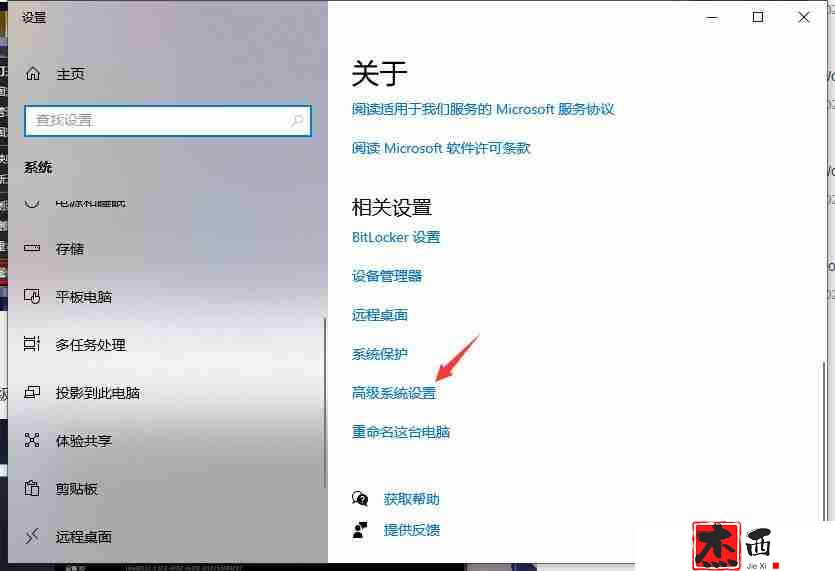Word字对不齐怎么调整(word字对不齐咋办)
Word字对不齐怎么调整,如何解决word文档中的文字对齐问题?在Word中编辑文档时,经常会遇到文本对齐问题。 PHP编辑器Youzi明白,无法正确对齐的文本会影响文档的美观和可读性。为了解决这个问题,您可以继续阅读下面的详细步骤,了解如何轻松调整Word文档的文本对齐方式,使您的文档看起来更加专业和整洁。
第一步:点击打开需要调整文本对齐方式的Word文档,选择未对齐的部分;
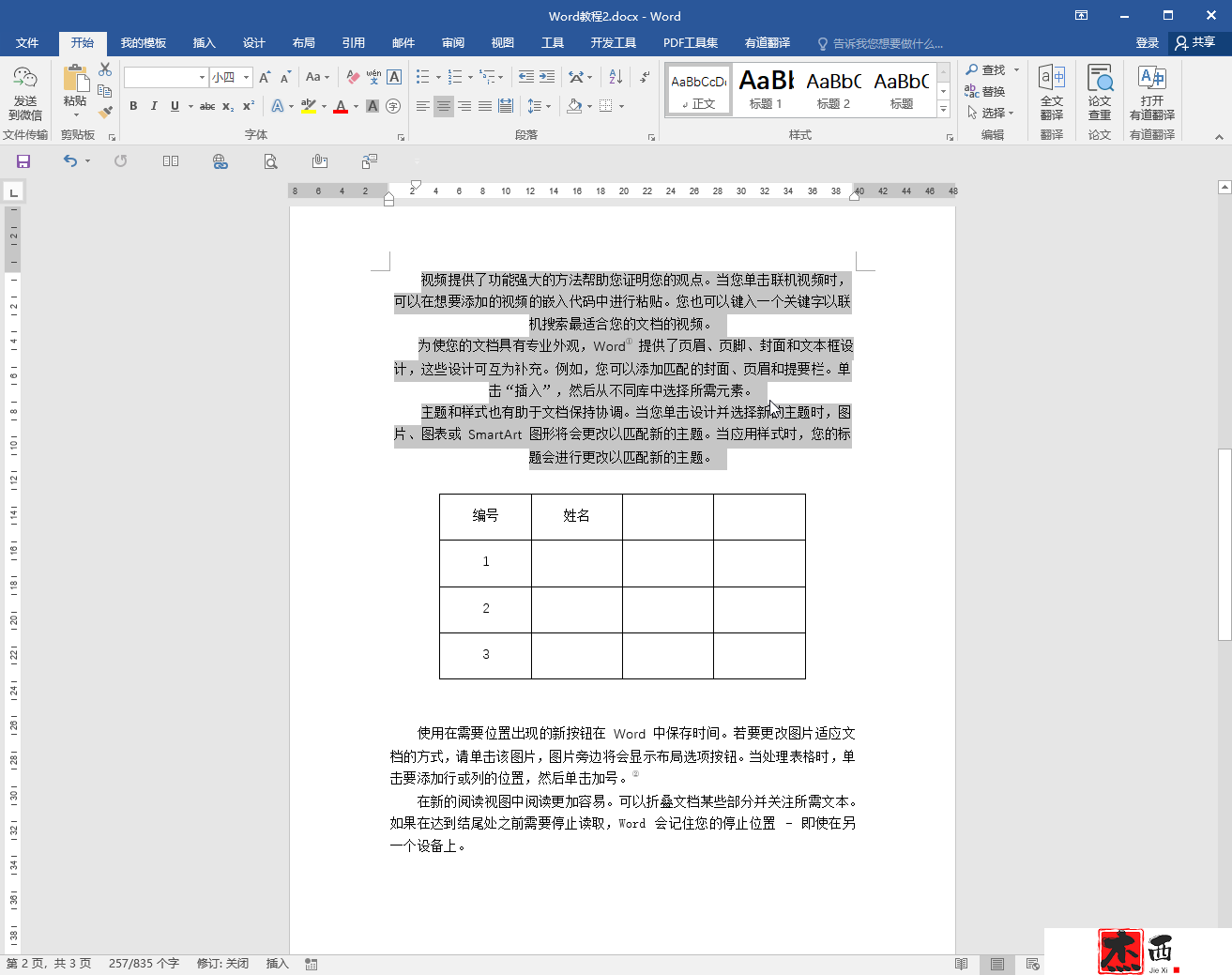
步骤2:右键单击一次,然后单击子选项中的“段落”,或者单击“开始”选项卡下段落栏右下角的图标;
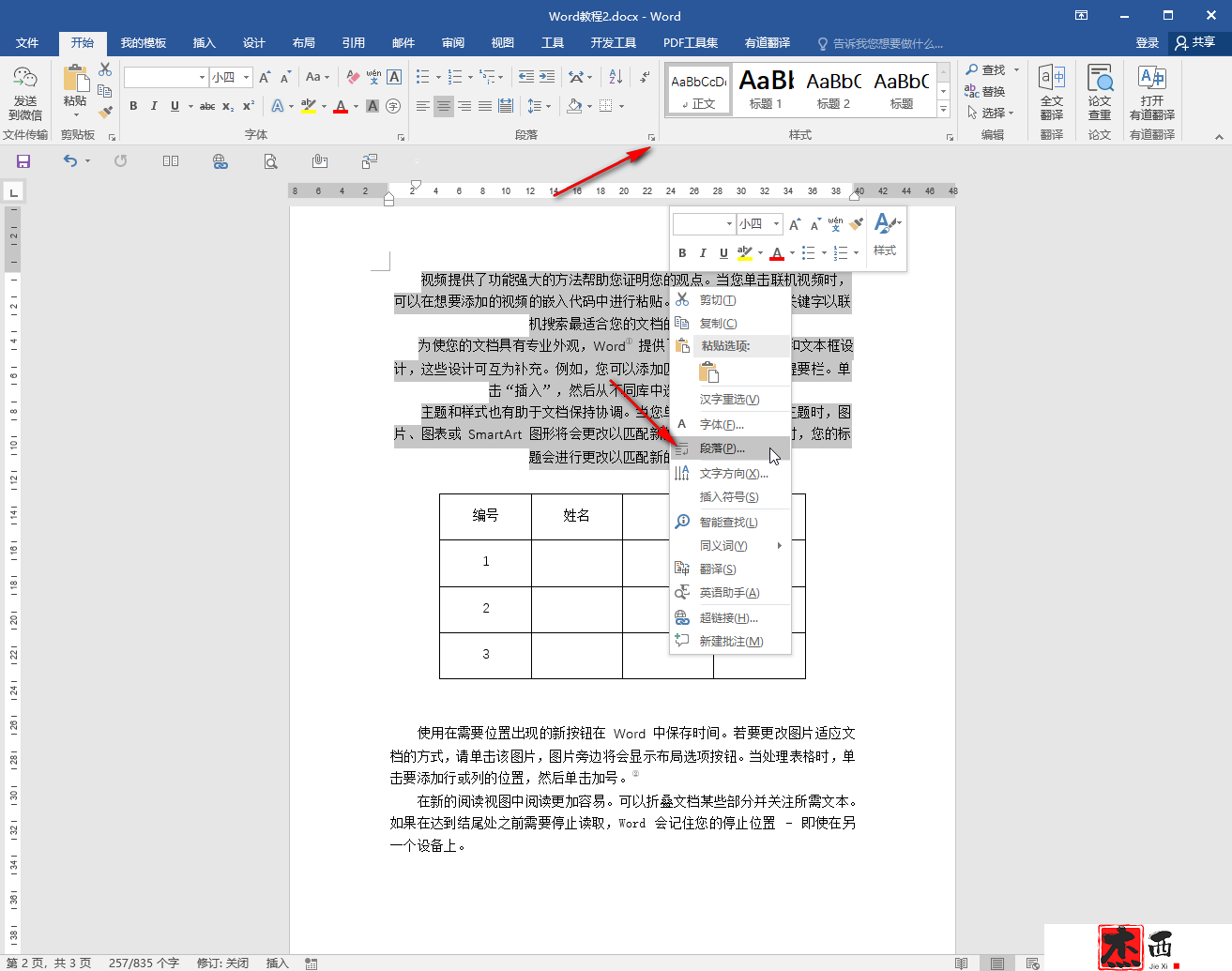
第三步:在打开的窗口中,点击对齐下方的下拉箭头,选择左对齐或两端对齐;
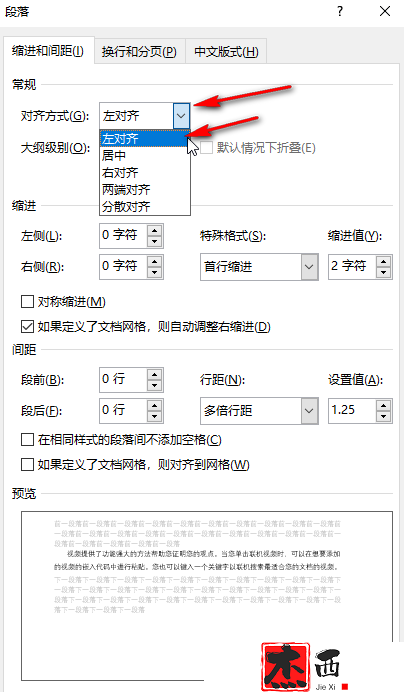
第四步:如果有需要,我们还可以点击单独设置轮廓级别;
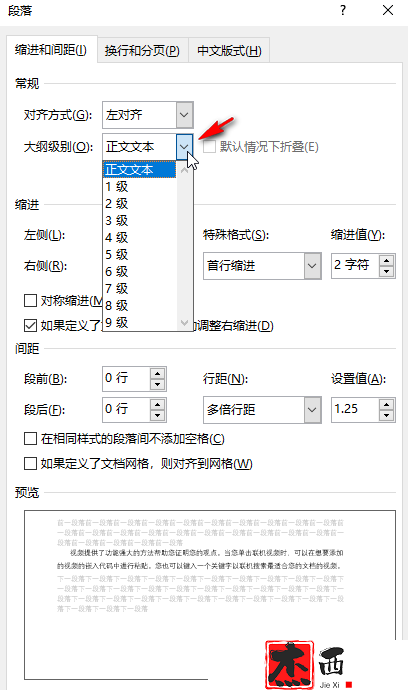
第五步:在特殊格式中,可以设置常用的首行缩进2个字符的效果。您也可以点击下方设置段落间距和行距,然后点击确定;

第六步:可以看到文字已经对齐成功了。也可以选择内容直接点击段落栏中的左对齐图标如图;
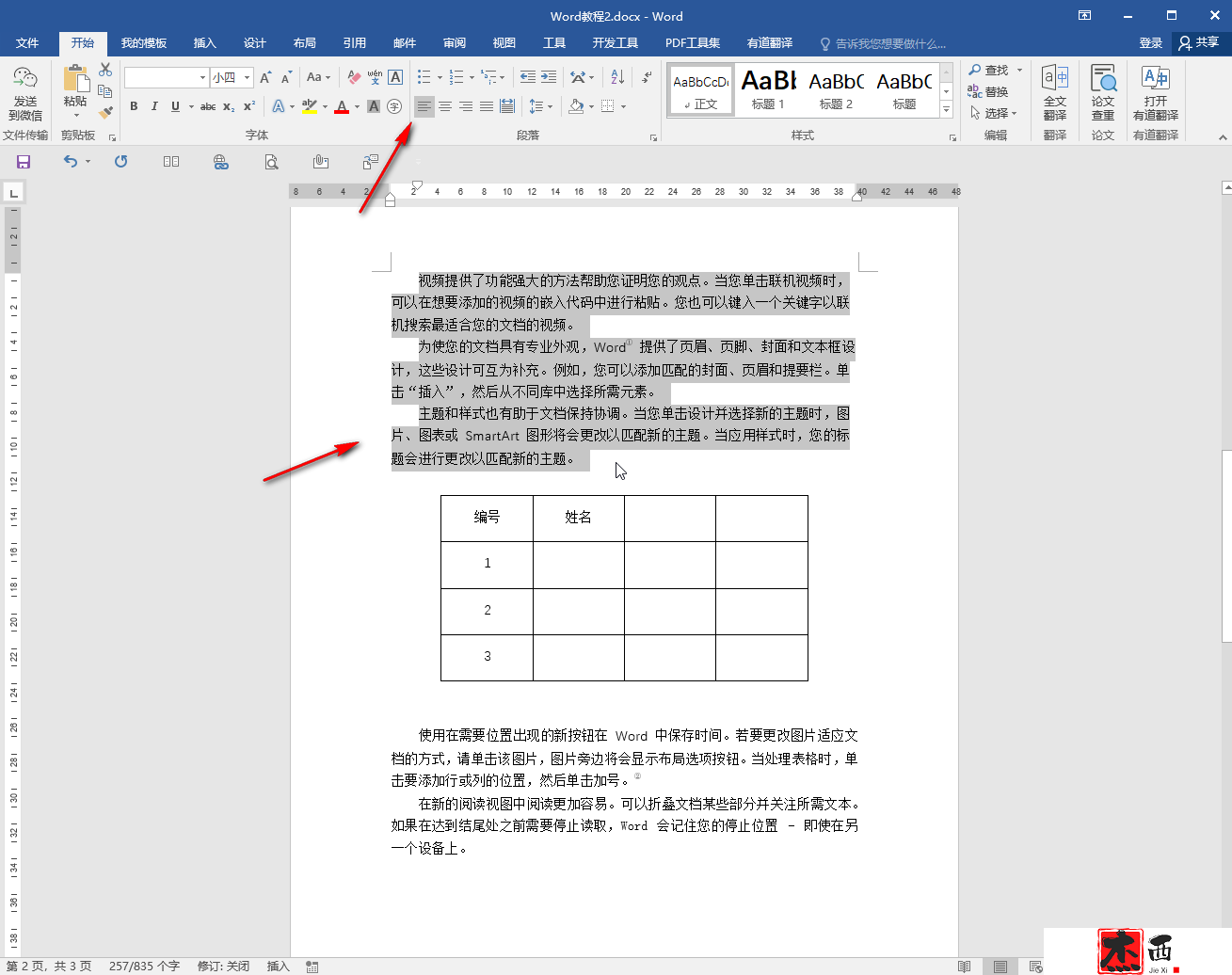
第七步:或者点击设置对齐效果如图。可以看到两端对齐后右侧也对齐了。
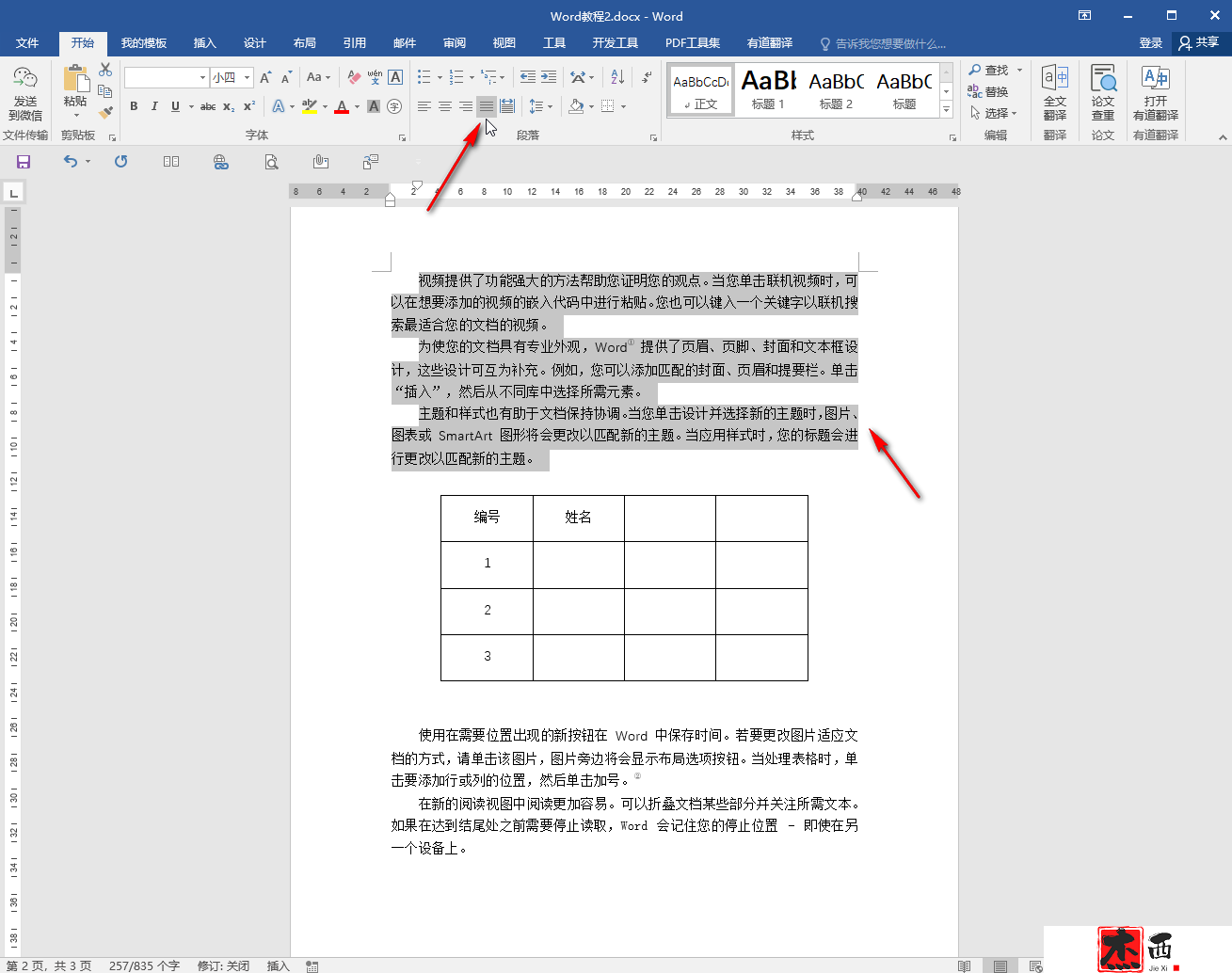
以上就是关于Word中如何调整单词错位以及如何解决Word中单词错位的教程的详细内容。欲了解更多信息,请关注本站其他相关文章!
Word字对不齐怎么调整,以上就是本文为您收集整理的Word字对不齐怎么调整最新内容,希望能帮到您!更多相关内容欢迎关注。
郑重声明:本文版权归原作者所有,转载文章仅为传播更多信息之目的,如作者信息标记有误,请第一时候联系我们修改或删除,多谢。本文地址:https://www.sjzdingshang.com/post/258838.html